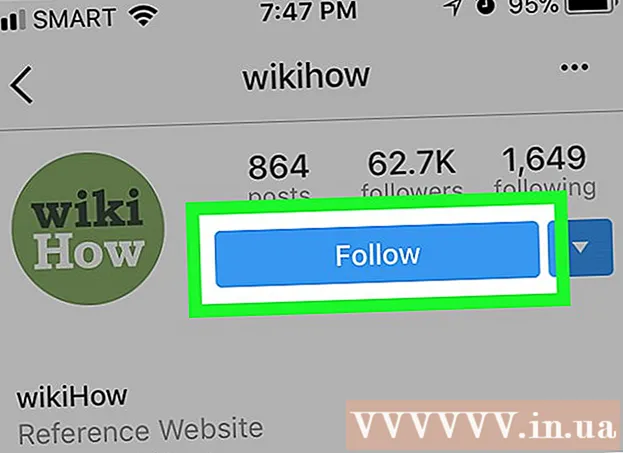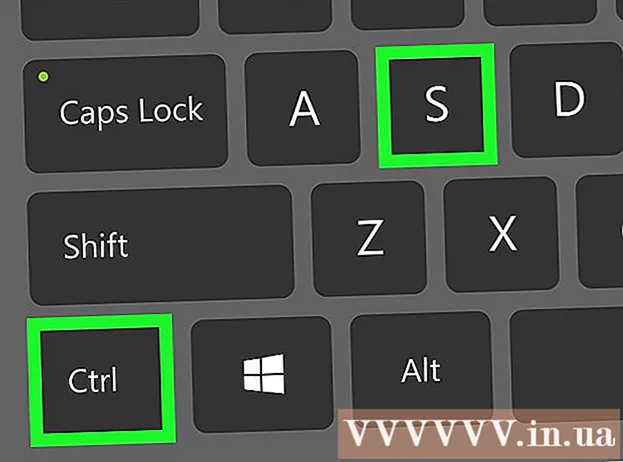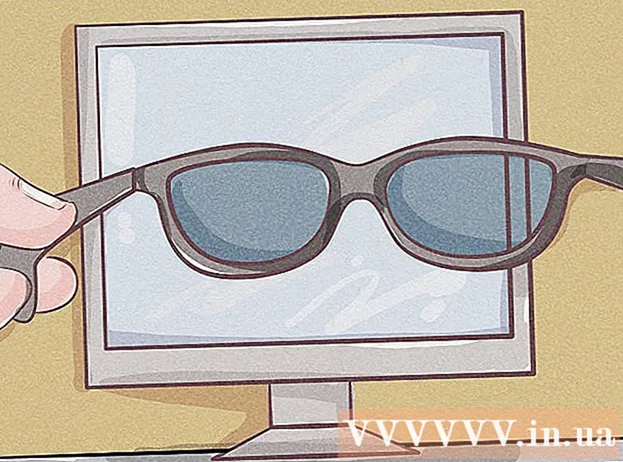May -Akda:
John Pratt
Petsa Ng Paglikha:
14 Pebrero 2021
I -Update Ang Petsa:
1 Hulyo 2024

Nilalaman
- Upang humakbang
- Paraan 1 ng 4: Paggamit ng Google Play Music
- Paraan 2 ng 4: Paggamit ng FonePaw iOS Transfer
- Paraan 3 ng 4: Paggamit ng Spotify
- Paraan 4 ng 4: Paggamit ng iDownloader Pro
Nais mo bang maglagay ng musika sa iyong iPhone, ngunit nais mong gawin ito nang walang iTunes? Sa artikulong ito maaari mong basahin kung paano.
Upang humakbang
Paraan 1 ng 4: Paggamit ng Google Play Music
 gumawa ng Google Play Music account Sa
gumawa ng Google Play Music account Sa- Maaari mong subukan ito nang libre sa loob ng 30 araw nang walang mga paghihigpit, at pagkatapos ay babayaran mo ang € 9.99 bawat buwan.
 Kung nais mong ilipat ang mga file ng musika na nasa iyong computer sa iyong Google Play Music account, i-download ang program na "Music Manager". Ang isang programa sa pag-install ay mai-download kung saan maaari mong mai-install ang programa sa iyong computer. Kung hindi mo nais na mag-upload ng mga file ng musika, maaari mong i-click ang "Laktawan".
Kung nais mong ilipat ang mga file ng musika na nasa iyong computer sa iyong Google Play Music account, i-download ang program na "Music Manager". Ang isang programa sa pag-install ay mai-download kung saan maaari mong mai-install ang programa sa iyong computer. Kung hindi mo nais na mag-upload ng mga file ng musika, maaari mong i-click ang "Laktawan".  Gamit ang isang karaniwang account maaari kang bumili ng musika mula sa Google Play store. Kung mayroon kang isang account nang walang mga paghihigpit, maaari kang makinig sa lahat ng magagamit na musika para sa isang nakapirming buwanang bayad.
Gamit ang isang karaniwang account maaari kang bumili ng musika mula sa Google Play store. Kung mayroon kang isang account nang walang mga paghihigpit, maaari kang makinig sa lahat ng magagamit na musika para sa isang nakapirming buwanang bayad.  Mag-download ng isang programa upang magpatugtog ng musika mula sa Google Play Music sa iyong iPhone tulad ng Melodies. Sa ganitong paraan maaari mong ma-access ang musika mula sa Google Play Music sa iyong iPhone at makinig sa musika na na-upload mo sa cloud. Mag-log in gamit ang mga detalye ng iyong account at magsimulang makinig.
Mag-download ng isang programa upang magpatugtog ng musika mula sa Google Play Music sa iyong iPhone tulad ng Melodies. Sa ganitong paraan maaari mong ma-access ang musika mula sa Google Play Music sa iyong iPhone at makinig sa musika na na-upload mo sa cloud. Mag-log in gamit ang mga detalye ng iyong account at magsimulang makinig.
Paraan 2 ng 4: Paggamit ng FonePaw iOS Transfer
 Mag-download, mag-install at magpatakbo ng programa sa iyong computer.
Mag-download, mag-install at magpatakbo ng programa sa iyong computer. Mag-click sa "Media" sa kaliwang haligi at mag-click sa "Musika" sa tuktok na bar upang ma-access ang pangunahing pahina. I-click ang "Idagdag"> "Magdagdag ng Mga File" o "Magdagdag ng Folder" upang pumili ng mga file ng musika mula sa iyong computer. Mag-click sa "Buksan" upang ilagay ang musika sa iyong iPhone.
Mag-click sa "Media" sa kaliwang haligi at mag-click sa "Musika" sa tuktok na bar upang ma-access ang pangunahing pahina. I-click ang "Idagdag"> "Magdagdag ng Mga File" o "Magdagdag ng Folder" upang pumili ng mga file ng musika mula sa iyong computer. Mag-click sa "Buksan" upang ilagay ang musika sa iyong iPhone.
Paraan 3 ng 4: Paggamit ng Spotify
 Mag-download Spotify sa iyong computer at mag-sign up para sa isang Premium subscription. Basahin ang artikulong ito upang matuto nang higit pa tungkol sa pag-sign up sa Spotify.
Mag-download Spotify sa iyong computer at mag-sign up para sa isang Premium subscription. Basahin ang artikulong ito upang matuto nang higit pa tungkol sa pag-sign up sa Spotify.  Payagan ang Spotify na maghanap para sa mga lokal na file. Ito ang mga file ng musika na nakaimbak sa iyong computer. Sa pamamagitan ng pag-sync ng mga lokal na file, maaari mong i-play ang mga ito sa iyong Spotify music player at din sa iyong iPhone kung mayroon kang naka-install na mobile app.
Payagan ang Spotify na maghanap para sa mga lokal na file. Ito ang mga file ng musika na nakaimbak sa iyong computer. Sa pamamagitan ng pag-sync ng mga lokal na file, maaari mong i-play ang mga ito sa iyong Spotify music player at din sa iyong iPhone kung mayroon kang naka-install na mobile app.  Lumikha ng mga playlist mula sa anumang musika na nais mong i-save sa iyong iPhone.
Lumikha ng mga playlist mula sa anumang musika na nais mong i-save sa iyong iPhone.- I-click ang plus sign sa kaliwang haligi upang lumikha ng isang bagong playlist. Lilitaw ngayon ang isang bagong folder, kung saan maaari mong mai-type ang pangalan para sa playlist.
- Gamitin ang box para sa paghahanap sa itaas upang maghanap ng musika, pagkatapos ay piliin at i-drag ang mga kanta sa folder ng playlist sa kaliwang haligi.
 I-download ang Spotify app sa iyong iPhone. Buksan ang App Store, maghanap para sa "Spotify" at i-download ang app.
I-download ang Spotify app sa iyong iPhone. Buksan ang App Store, maghanap para sa "Spotify" at i-download ang app.  Upang ikonekta ang iyong iPhone sa Spotify, tiyaking nakakonekta ang iyong iPhone at ang iyong computer sa parehong network, at dapat bukas ang Spotify sa parehong mga aparato. Ang pangalan ng iyong iPhone ay lilitaw sa ilalim ng "Mga Device" sa window ng Spotify sa iyong computer. Mag-click dito.
Upang ikonekta ang iyong iPhone sa Spotify, tiyaking nakakonekta ang iyong iPhone at ang iyong computer sa parehong network, at dapat bukas ang Spotify sa parehong mga aparato. Ang pangalan ng iyong iPhone ay lilitaw sa ilalim ng "Mga Device" sa window ng Spotify sa iyong computer. Mag-click dito.  Sa iyong computer, piliin kung aling mga playlist ang nais mong gawing magagamit offline. Nangangahulugan iyon na hindi mo kailangang makakonekta sa internet upang makinig sa playlist. Ang mga kanta ay nai-upload sa iyong iPhone, na tumatagal ng puwang, ngunit maaari kang makinig sa kanila offline. Napaka kapaki-pakinabang para sa mga taong may isang buwanang limitasyon sa mobile internet.
Sa iyong computer, piliin kung aling mga playlist ang nais mong gawing magagamit offline. Nangangahulugan iyon na hindi mo kailangang makakonekta sa internet upang makinig sa playlist. Ang mga kanta ay nai-upload sa iyong iPhone, na tumatagal ng puwang, ngunit maaari kang makinig sa kanila offline. Napaka kapaki-pakinabang para sa mga taong may isang buwanang limitasyon sa mobile internet.  Panatilihing nakakonekta ang parehong mga aparato sa network hanggang sa makumpleto ang pag-synchronize. Maaari mong palaging makinig sa musika na iyong ginawang magagamit offline, kahit na wala kang internet. Maaari mo lamang makinig sa natitirang database ng Spotify kung nakakonekta ka sa isang network.
Panatilihing nakakonekta ang parehong mga aparato sa network hanggang sa makumpleto ang pag-synchronize. Maaari mong palaging makinig sa musika na iyong ginawang magagamit offline, kahit na wala kang internet. Maaari mo lamang makinig sa natitirang database ng Spotify kung nakakonekta ka sa isang network.
Paraan 4 ng 4: Paggamit ng iDownloader Pro
 I-download ang iDownloader Pro mula sa App Store.
I-download ang iDownloader Pro mula sa App Store. Mula sa browser sa app na ito (tab na "Browser" sa ibabang menu), pumunta sa isang website kung saan maaari kang mag-download ng mga MP3 file nang libre. Ang mga halimbawa ng mga nasabing serbisyo ay MP3Skull at Last.fm.
Mula sa browser sa app na ito (tab na "Browser" sa ibabang menu), pumunta sa isang website kung saan maaari kang mag-download ng mga MP3 file nang libre. Ang mga halimbawa ng mga nasabing serbisyo ay MP3Skull at Last.fm.  Maghanap ng isang libreng MP3 upang idagdag sa iyong aparato. I-tap at hawakan ang link ng pag-download hanggang sa lumitaw ang isang menu na nagtatanong kung nais mong i-download, buksan, o kopyahin ang file (I-download / Buksan / Kopyahin). Mag-click sa "I-download" at pagkatapos ay sa "I-save".
Maghanap ng isang libreng MP3 upang idagdag sa iyong aparato. I-tap at hawakan ang link ng pag-download hanggang sa lumitaw ang isang menu na nagtatanong kung nais mong i-download, buksan, o kopyahin ang file (I-download / Buksan / Kopyahin). Mag-click sa "I-download" at pagkatapos ay sa "I-save".  I-tap ang tab na "Mga File" sa ilalim ng menu, doon makikita mo ang na-download na file. Maaari kang makinig sa kanta mula sa lugar na ito.
I-tap ang tab na "Mga File" sa ilalim ng menu, doon makikita mo ang na-download na file. Maaari kang makinig sa kanta mula sa lugar na ito.  Upang lumikha ng isang playlist, pumunta sa tab na "Mga Playlist" sa ibabang menu at mag-click sa "Magdagdag ng Playlist."..’.
Upang lumikha ng isang playlist, pumunta sa tab na "Mga Playlist" sa ibabang menu at mag-click sa "Magdagdag ng Playlist."..’. - Piliin kung nais mong lumikha ng isang playlist ng musika o video (Musika / Video), maglagay ng isang pangalan at magdagdag ng mga ninanais na kanta sa playlist.
 Handa na
Handa na